Cómo Verificar La Dirección MAC En Android
Verificar la dirección MAC en tu Android es una tarea sencilla cada vez que intentas conectar nuevos dispositivos a tu red inalámbrica. En este artículo vamos a ver paso a paso, cómo hacerlo para así reducir el tiempo y los problemas a la hora de conectar tus dispositivos al WiFi.
¿Qué es una Dirección MAC?
La dirección MAC (Media Access Control) es una dirección única asignada para cada tarjeta de red en cada dispositivo conectado a una red. Esta dirección única identifica de manera definitiva el dispositivo en la red.
Cómo Verificar la Dirección MAC en Android
En primer lugar, es importante mencionar que los pasos a seguir son distintos dependiendo del fabricante del dispositivo. A continuación, encontrarás los pasos básicos para verificar tu dirección MAC en un dispositivo Android:
1. Abre los "Ajustes" de tu dispositivo.
2. Busca la sección "Wi-Fi" y selecciónala.
3. Selecciona la red a la que estás conectado.
4. En la pantalla de información sobre la red, busca la dirección MAC y anótala.
Si tu dispositivo no muestra la dirección MAC, puedes realizar los siguientes pasos:
1. Abre la configuración del dispositivo.
2. Selecciona la sección "Redes e Internet".
3. Baja hasta encontrar la sección "Red Inalámbrica", la cual se dividirá en "Wifi" y "Estado".
4. En la sección "Estado", podrás encontrar tu dirección MAC.
Y con esto, tendrás tu dirección MAC. Verificar tu dirección MAC en tu dispositivo Android te ayudará a conocerla con exactitud y evitar problemas de conexión a la red inalámbrica con otros dispositivos en tu hogar.
RECOMENDADO
- Inicia el proceso: lo primero que hay que hacer para verificar la dirección MAC en un dispositivo con Sistema Operativo Android es abrir la aplicación de “Ajustes”. Esta aplicación se encuentra presente en el Menú Principal.
- Explora las opciones dentro de Ajustes: una vez abierta la aplicación de “Ajustes”, busca la opción de “Redes Inalámbricas y Conexiones” y selecciónala para acceder a ella.
- Accede al menú Wi-Fi: después de ingresar a la opción de “Redes Inalámbricas y Conexiones”, localiza y selecciona la opción de Wi-Fi para abrir su menú.
- Activa la conexión Wi-Fi: si tu dispositivo no está conectado a una red Wi-Fi, es importante que actives la conexión para poder visualizar tu dirección MAC. Esto se realiza presionando el botón del “interruptor” que se halla ubicado en la parte superior del Menú Wi-Fi.
- Entra al detalle de la conexión: una vez activada la conexión Wi-Fi, busca el nombre de la Red Wi-Fi a la que deseas conectarte y haz clic sobre él para abrir su Menú Detallado.
- Revisa la información detallada: dentro del Menú Detallado de la red Wi-Fi seleccionada, encontrarás información relevante acerca de la misma, entre la cual se halla el número de dirección MAC del dispositivo.
- Lleva un registro: por último, si deseas llevar un registro de tu dirección MAC, puedes anotarla manualmente o escanearla para guardarla en formato digital. Esta acción es útil si experimentas inconvenientes relacionados con la conexión Wi-Fi en el futuro; ya que permite ubicar rápidamente la dirección MAC del dispositivo.
¿Cuáles son los pasos para verificar la dirección MAC en Android?
Verificar la dirección MAC de un dispositivo Android es un proceso sencillo. Esto es lo que debes hacer:
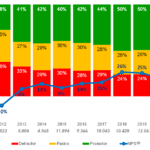 Cómo Hacer Columnas En La Aplicación Google Docs
Cómo Hacer Columnas En La Aplicación Google Docs1. Ir a Ajustes. Abre la aplicación de Ajustes y ve hacia la parte inferior. Allí verás la opción Información del teléfono. Dale click para abrir esa sección.
2. Encontrar la dirección MAC. Una vez dentro de esa sección, encontrarás el término Dirección MAC. Ahí podrás ver la dirección MAC de tu dispositivo.
3. Verificar la dirección MAC. Si quieres comprobar que es la dirección MAC correcta, puedes verificarla en tu enrutador o modem, con el cual tu teléfono está conectado. Abre el navegador e introduce la dirección IP predeterminada de tu enrutador o modem. Después, ve a la configuración y encontrarás una sección que habla sobre los dispositivos conectados al router. Si estás allí, verás la lista de dispositivos con su correspondiente dirección MAC.
4. Cambiar la dirección MAC. Si deseas cambiar tu dirección MAC por alguna razón, entonces tendrás que ir a la sección de información de tu teléfono. Durante este proceso, tendrás que introducir la nueva dirección MAC que deseas usar. Una vez que hayas hecho esto, tu dirección MAC será cambiada.
Es importante destacar que esta dirección MAC es única para cada dispositivo, lo que significa que no hay dos direcciones MAC iguales. Esto ayuda a identificar qué dispositivo está conectado al router o al modem en un momento dado, lo que resulta útil para detectar intrusiones no autorizadas.
¿Qué información se necesita para localizar la dirección MAC en un dispositivo Android?
Para localizar la dirección MAC de un dispositivo Android, se necesitan algunos datos específicos. La dirección MAC, también conocida como Media Access Control, es una dirección de 12 dígitos únicos que cada dispositivo debe tener y que identifica su ubicación en una red. Esta dirección permite detectar el dispositivo en la red y permitir el acceso a los recursos compartidos o la navegación.
Lee También Cómo Usar El S Pen En El Galaxy Note 3
Cómo Usar El S Pen En El Galaxy Note 3Para localizar la dirección MAC en un dispositivo Android, se necesitan los siguientes datos:
- Versión de Android: es importante conocer la versión del sistema operativo para saber si la configuración de la dirección MAC se encuentra en la misma aplicación o no.
- Acceso a los ajustes: es necesario tener acceso a las configuraciones del dispositivo para poder encontrar la dirección MAC.
- Nombre de la red: para poder encontrar la dirección MAC, también es necesario conocer el nombre de la red a la que está conectado el dispositivo.
Una vez que se tengan estos datos, se puede proceder a localizar la dirección MAC del dispositivo Android. Para hacerlo, se deben seguir los siguientes pasos:
- Ir a los "Ajustes" del dispositivo y abrir la pestaña de "Redes e Internet".
- Buscar la pestaña de "Información de red" y hacer clic sobre ella.
- Buscar el nombre de la red a la que está conectado el dispositivo, y hacer clic sobre ella.
- En la pantalla de información de la red, se mostrará la dirección MAC del dispositivo.
Es importante recalcar que si la versión de Android es 6 o superior, la dirección MAC automáticamente cambiará cada vez que el dispositivo se conecte a una nueva red, por lo que el usuario tendrá que volver a seguir los pasos mencionados anteriormente para obtener una dirección MAC actualizada.
Si quieres conocer otros artículos parecidos a Cómo Verificar La Dirección MAC En Android puedes visitar la categoría tecnología.

TE PUEDE INTERESAR